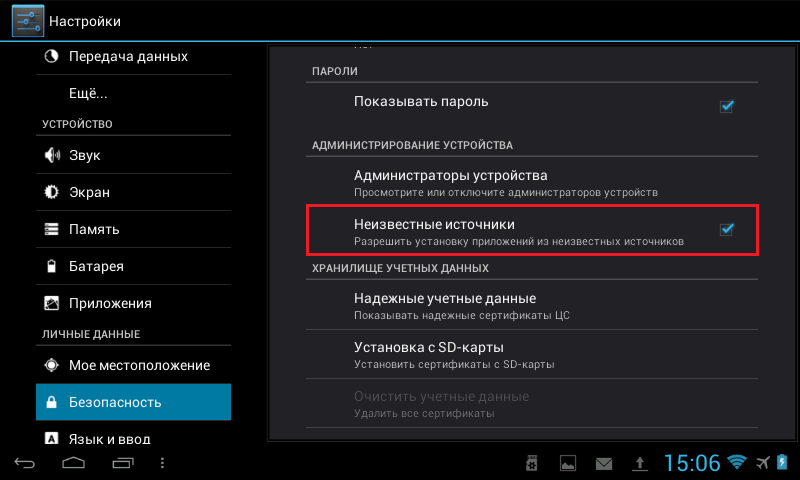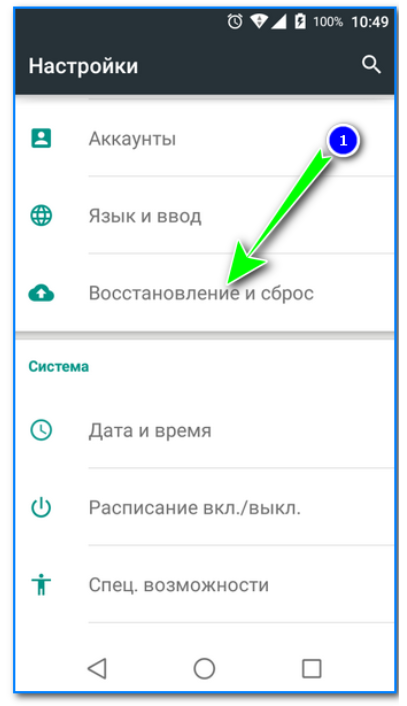Зачем нужно сервисное меню в TB?
В каждом телевизоре марки LG имеется сервисное (оно же инженерное) меню и с помощью него можно изменять различные параметры своего TB. Это расширенный режим, очень сильно отличающийся от обычного экрана со стандартными настройками, с которым знаком каждый телелюбитель.
С помощью специального сервисного меню проводят серьёзные изменения в работе TB. Для его использования необходим специальный пульт. Вы должны были получить его в комплекте с телевизором. Если его у вас не оказалось — придётся покупать отдельно, они продаются в магазинах электроники.
Универсальный пульт управления в данном случае не сработает. Вам нужно приобрести персональный ПДУ именно для своей марки телевизора LG (скажите об этом продавцу при покупке).
При помощи такого меню в TB LG можно поменять следующее:
- Спектр изображения. В большинстве случаев такие настройки меняют для восстановления нормального изображения, которое может сбиться по различным причинам. Например, изображение может приобрести излишнюю красноту либо зелень.
- Параметры экрана. В специальном окне вы можете увеличивать либо уменьшать масштаб изображения. Если вы случайно видоизменили настройки и изображение обрезается сверху, снизу или сбоку, эта функция также может помочь решить проблему и вернуть всё на круги своя.
-
Звук. Если вас не устраивает реакция звуковой панели на кнопки (слишком большое/слабое уменьшение или увеличение звука при нажатии на «-«/»+»), можно откорректировать это в меню. Здесь же настраиваются различные эффекты — эхо, усиление акустики и т.д.
Можно настроить TB даже таким образом, что при включении максимальной громкости звук будет практически не слышен. Это придётся кстати, например, когда в доме есть маленький ребёнок. - Встроенные функции ТВ. Например, можно настраивать параметры Smart TV /Connected TV (Умного телевидения).
- Полный сброс. Сервисное меню ТВ может потребоваться пользователю, чтобы вернуться к заводским настройкам. Это может потребоваться при нестабильной работе устройства, зависании либо сбоях.
Используя инженерное меню телевизора с атрибутами, отличными от стандартных, квалифицированные пользователи могут превратить свой среднестатистический TB в самый настоящий домашний кинотеатр.
Заходим в меню, используя телефон с ИК-портом
Есть ещё один более бюджетный и доступный, чем покупка пульта, способ доступа к сервисному меню TB. Для этого вам понадобится мобильный телефон с ИК-портом (IrDA).
С распространением смартфонов технология IrDA, кажется, ушла в забвение, но быстро вернулась: в техномир вереницей начали вторгаться «умные устройства» и мобильные телефоны превратились в единый ПУ для «умной» домашней техники, включая и телевизоры.
Чаще всего ИК-порт встречается в телефонах китайского производства (например, Xiaomi, LeEco, Huawei, Redmi, Honor и прочие). Порт выглядит как маленький чёрный глазок на верхнем крае. Помимо телевизора, с его помощью можно также управлять TB-приставкой, видеокамерой и т.д.
Что нужно сделать:
- Активируйте приложение и переведите в необходимый режим, наведя телефон на телевизор. После этого сервисным меню можно будет управлять с помощью штатного пульта.
Обзор приложения Smart IR Remote и инструкция по его настройке (в видео рассказывается о TB Samsung, но на TB LG действия будут аналогичны):
Фантастическое выступление
Самая большая разница между V30 и V35 заключается в процессоре. Последний использует более новый чип Snapdragon 845 от Qualcomm, который превосходит процессор Snapdragon 835, установленный на V30. Вы также получаете больше оперативной памяти с V35 — до 6 ГБ, что больше, чем 4 ГБ, найденные на старом телефоне.
От многозадачности до потокового видео на Netflix и Hulu, V35 с легкостью справлялся со всеми нашими задачами.
Нам еще не приходилось сталкиваться с проблемами производительности. От многозадачности до потокового видео на Netflix и Hulu, V35 с легкостью справлялся со всеми нашими задачами. Ему даже удавалось справляться с играми с интенсивной графикой, такими как Final Fantasy XV и PUBG Mobile, как чемпион.
Вот несколько ориентиров для справки:
- AnTuTu 3DBench: 260,943
- Geekbench CPU: 2436 одноядерных; 8 489 многоядерных
- 3DMark Sling Shot Extreme: 3211 (Вулкан)
Samsung Galaxy S9 Plus забивает немного выше, но V35 находится в верхних эшелонах производительности, превосходя многие другие устройства. Не сдавайте тесты по достоинству, но будьте уверены, когда у вас не возникнет проблем с производительностью этого телефона.
Что касается хранилища, на борту имеется 64 ГБ и около 47 ГБ, которые можно использовать. К счастью, если вам нужно больше места, в телефоне есть слот для карты MicroSD, который позволит вам расширить пространство до огромных 2 ТБ.
LG G8X ThinQ — Дизайн и качество сборки
LG G8X ThinQ, прежде всего, обычный Android-смартфон, который (без сюрпризов) выглядит как G8 или G8S. Это не плохо, наоборот. С 6,4-дюймовым экраном и тонкими рамками LG G8X имеет довольно компактные размеры, закругленные стеклянные поверхности красивы и обеспечивают хорошее сцепление с устройством. Две камеры сзади не выступают из корпуса, и идеально вписываются в рамку.
LG G8X ThinQ имеет три кнопки. Слева находятся кнопки регулировки громкости и кнопка для Google Assistant, справа кнопка включения. Я предпочитаю иметь качель регулировки громкости на той же стороне, что и кнопка включения, но это просто привычка. Я ничего плохого не могу сказать о качестве сборки.
 LG G8X ThinQ имеет приятный дизайн
LG G8X ThinQ имеет приятный дизайн
Однако, в отличие от G8 и G8S, сканер отпечатков пальцев расположен под экраном. LG поддалась этой тенденции, которую сейчас предлагает большинство дорогих смартфонов. Проблема в том, что опыт, предложенный южнокорейским производителем, очень плохой. Надо долго держать палец на экране, чтобы разблокировать смартфон. Есть также много ошибок распознавания, так что разблокировка занимает довольно большую часть времени. Хуже того, LG даже не предлагает распознавание лиц (даже 2D через фронтальную камеру), чтобы компенсировать это.
Технические характеристики
Чипсет: мобильный процессор QualcommSnapdragon 845.Дисплей: 6,0-дюймовый дисплей FullVisionQuadHD+ OLED с соотношением сторон 18:9 (разрешение 2880 x 1440/538 ppi).Память:— LG V35 + ThinQ: 6 ГБ оперативной памяти/128 ГБ встроенной памяти/microSD (до 2 ТБ) — LG V35 ThinQ: 6 ГБ оперативной памяти/64 ГБ встроенной памяти /MicroSD (до 2 ТБ)Камера: Основная двойная: Super Wide Angle 16 Мп (диафрагма9/107 °); — Стандартная 16 Мп (диафрагма F1.6/71 °). — Фронтальная: 8 Мп (диафрагма F1.9/80 °).Аккумулятор: 3300 мА∙ч.Операционная система: Android8.0 Oreo.Размер: 151,7 х 75,4 х 7,3 мм.Вес: 157 г.Сеть: LTE-A 4 BandCA.Беспроводное соединение: Wi-Fi 802.11 a, b, g, n, ac/Bluetooth 5.0 BLE/NFC/USB Type-C 2.0 (совместимс 3.1).
Другие функции:Интеллектуальная камера/ режим съемки при слабом освещении / распознавания голоса на увеличенном расстоянии / Google Lens / 4-канальный Hi-Fi ЦАП/ объемный звук DTS:X 3D / стандарт влаго- и пылезащиты IP68 / соответствие военному стандарту защиты MIL-STD 810G / HDR10 / Google Assistant / сканер отпечатка пальца / беспроводная зарядка / FM радио.
Как решить неисправность клавиатуры
Для устранения сбоя в системе телефона воспользуемся наиболее действенными методами. Понять каким способом действовать сложно, поэтому рекомендуем ознакомиться с каждым вариантом решения проблемы.
Сброс настроек
Стоит отметить, что прибегать к подобному методу нужно в крайнем случае
. При его использовании будет сделать возврат системы к первоначальным настройкам. То есть все установленные приложения, фотографии, папки и файлы будут удалены.
Обратите внимание, что данный способ навсегда очистит имеющиеся на смартфоне данные. Восстановить их будет невозможно
!. Для правильного выполнения рекомендаций советуем воспользоваться инструкцией:
Для правильного выполнения рекомендаций советуем воспользоваться инструкцией:
- Заходим в настройки телефона, кликнув по иконке на рабочем столе.
- Здесь требуется перейти в расширенные настройки.
- Теперь выбираем вкладку «Восстановление и сброс
». Будете внимательны, название разделов и пунктов зависит от модели устройства. - Листаем до конца и нажимаем на строку «Сброс настроек
». - Внизу экрана видим кнопку с одноименным названием, кликаем на неё.
После нажатия произойдет выключение смартфона с его последующим запуском. Выполнив данное руководство можно быть уверенным, что клавиатура не будет глючить и сворачиваться.
Как поменять клавиатуру на телефоне Huawei Honor
Поменять клавиатуру на смартфоне Huawei Honor достаточно просто! Для этого вам необходимо:
При вводе текста в нижней строке экрана справа на Панели навигации появляется дополнительный значок в виде клавиатуры – значок «Выбор способа ввода». Нажмите на него и вам будет представлен список всех способов ввода, установленных на вашем телефоне. Выбрав один из них, вы его включаете.
В нашем случае на экране три вида способов ввода:
- «Gboard» — для ввода текста на клавиатуре Gboard с возможностью голосового ввода;
- «Голосовой ввод Google» – для голосового ввода текста;
- «Клавиатура Swiftkey» — для ввода текста на клавиатуре Swiftkey.
Чтобы кастомизировать внешний вид клавишной панели, в телефонах Сяоми при базовой комплектации установлены 2 типа клавиатур: Google и SwiftKey. Сменить центральный формат раскладки можно в главном меню (в аналогичном разделе, где меняется язык ввода — «Текущая клавиатура»).
Чтобы совершить замену языка и раскладки есть 2 метода:
- нажать специальную кнопку в виде глобуса (слева/справа от пробела);
- нажать клавишу пробела и удерживать ее 1-5 секунд;
В меню следует найти пункт с используемыми языками, выбрать из предложенного перечня подходящую версию и установить ее как основную на устройстве.
Как убрать вибрацию
Окончательно настроить функциональность телефона позволит правильная регулировка режима вибрации. Оптимизировать этот процесс получится напрямую через встроенные параметры телефона или самого приложения:
- Вернитесь к меню «Язык и ввод».
- Найдите подпункт «Виброотклик клавиш».
- Снимите в этом пункте галочку, если необходимо удалить вибрацию непосредственно
Отключить отклик в виде вибрации сенсорных клавиш просто. Стоит зайти в настройки смартфона и в подразделе «Персонализация» выбрать пункт «Звук & вибрация». В новом окне находите команду «Виброотклик» и из предложенных вариантов утвердить состояние «Выключен».
В дальнейшем, совершая ввод слова через сенсорные клавиши, никакой отдачи ощущать владелец при эксплуатации смартфона не будет. Единственное исключение — вибрация останется на сканере отпечатков пальцев, который может быть установлен, как отдельный элемент с центральной клавишей «Home» (как в смартфоне Ксиаоми Mi 5).
Cодержание
Как исправить застрявший логотип телевизора?
Вышеприведенное является прекрасным примером одной из распространенных проблем, с которыми сталкиваются пользователи телевизоров LG. Эти пользователи могут столкнуться с такими сценариями по разным причинам, и мы рассмотрим их все в этой статье.
В дополнение к этому мы раскрываем лучшие исправления для устранения «Телевизор LG завис на экране с логотипомВопрос.
Правда в том, что эта проблема может быть довольно сложной и серьезной. Это может даже привести к необратимому повреждению вашего телевизора, если вы не обратитесь к нему должным образом.
Итак, продолжайте читать и узнайте, как решить эту проблему.
1. Проблемы при подключении Aux-кабеля
 У некоторых пользователей LG G3 возникают проблемы при подключении смартфона к внешним динамикам при помощи двойного Aux-кабеля. Иногда телефон просто отказывается подключаться, и музыка продолжает играть через телефонные динамики, иногда телефон подключается, но в моменты, когда музыка затихает, начинает издавать непонятный шум.
У некоторых пользователей LG G3 возникают проблемы при подключении смартфона к внешним динамикам при помощи двойного Aux-кабеля. Иногда телефон просто отказывается подключаться, и музыка продолжает играть через телефонные динамики, иногда телефон подключается, но в моменты, когда музыка затихает, начинает издавать непонятный шум.
Костыли:
- Попробуйте включить на смартфоне музыку и в момент, когда она будет играть, покрутите в разные стороны конец кабеля, пока LG G3 не обнаружит его.
- Попробуйте скачать другие приложения для воспроизведения музыки.
- Кому-то помогла установка приложения SoundAbout для настройки звуковых профилей.
Возможные решения:
- Проверьте обновления программного обеспечения в меню .
- Попытайтесь подключить другой aux-кабель.
Проблема с кнопкой Home и вызова
Если предыдущие способы не помогли, купите средство для очистки WD–40. Применять его необходимо строго по инструкции:
- возьмите мобильный в руки;
- один раз брызните на область вокруг клавиши «Домой»;
- положите бумажную салфетку и кликайте на клавишу 5-10 раз;
- подождите минуту и повторите действия;
- дождитесь высыхания и проверьте работу.
Следуйте инструкциям и технике безопасности. Не выполняйте процедуру под яркими солнечными лучами. Брызгайте средство только на клавишу. Воды должно быть немного, иначе жидкость попадет под дисплей. Постепенно промакивайте остатки средства.
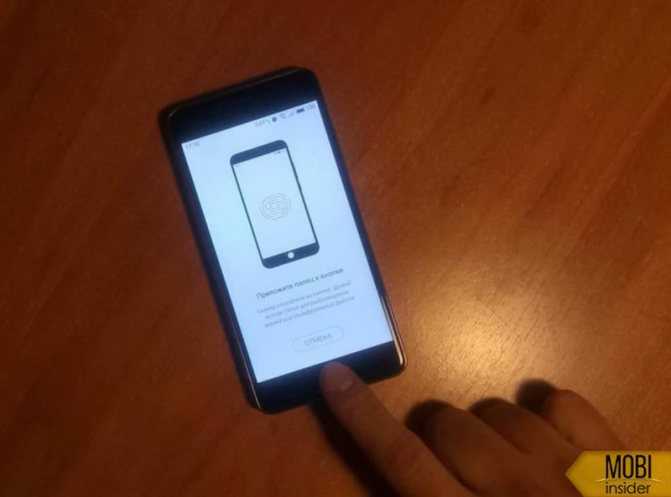
Почему мой телевизор LG зависает?
У вас уже есть телевизор LG, и он застрял на главном экране? Если это так, это может быть связано с ошибкой, связанной с прошивкой телевизора.
Кроме того, это можно считать наиболее распространенной причиной этой проблемы. Если вы не обновили прошивку должным образом, это может привести к различным проблемам.
И «Телевизор LG застрял на экране с логотипом» — одна из самых распространенных проблем среди них. Кроме того, эта проблема может возникнуть из-за проблем, связанных с проблемами материнской платы или аппаратного обеспечения.
Однако, какой бы ни была причина, самое главное — научиться решать проблему.
Итак, в следующем разделе нашей статьи мы объясним, как исправить эту проблему.
PS: если вы испытываете проблемы, такие как iPhone застрял на логотипе AppleВот лучшие решения для вас.
Как распространяются клавиатуры?
Любая виртуальная клавиатура для планшета или смартфона — это обычное приложение. Если производитель установил собственную клавиатуру, то удалить её без особых ухищрений невозможно. Но это не значит, что нельзя изменить клавиатуру, отображаемую по умолчанию при каждом наборе текста.
При установке новой клавиатуры для её активации чаще всего не нужно заходить в «Настройки», следуя нашей инструкции. Достаточно при первом запуске согласиться с предложением, ответив на него нажатием кнопки «Да». Либо утилита вас сама перебросит в нужное окно настроек, где необходимо лишь активировать переключатель у установленной клавиатуры.
Заряд на весь день
В LG V35 ThinQ есть аккумулятор емкостью 3300 мАч, который ничем не отличается от прошлогоднего V30. В течение нашего обзорного периода мы смогли полностью проработать на V35 ThinQ полный рабочий день, оставив до 35% заряда батареи. Мы ожидаем, что вы сможете получить полтора дня при более консервативном использовании или настройке параметров в разделе экономии заряда батареи.
Мы ожидаем, что вы можете получить полтора дня с более консервативным использованием.
Однако если у вас заканчивается заряд батареи, V35 ThinQ поддерживает Qualcomm Quick Charge 3.0. И хотя это не так быстро, V35 также поддерживает беспроводную зарядку через стандарт Qi.
Дизайн
X Style и X Power — недорогие смартфоны в пластиковых корпусах. Оба ощущаются тонкими и легкими для своих размеров, хотя ширину и высоту корпусов тяжело назвать оптимальными — редкий бюджетный смартфон может похвастаться тонкими рамками экрана.
Выглядят смартфоны почти одинаково — совпадают обводы корпуса и необычные изгибы боковой рамки, имитирующей металл, но ощущаются немного по-разному.
LG X Style
Курс
Frontend
Опануйте HTML, CSS та JavaScript і отримайте роботу мрії
РЕЄСТРУЙТЕСЯ!

Дело, как всегда, в деталях — X Style чуть удобнее лежит в руке из-за меньших размеров, но спинка глянцевая и моментально покрывается отпечатками, которые постепенно дополняются царапинами и потертостями. Рамка сделана серебристой, но в ней без проблем угадывается пластик.
LG X Power
Поэтому X Power, на мой вкус, имеет более выигрышную внешность — матовая крышка с едва ощутимым рельефным узором приятнее и практичнее, а боковая рамка больше напоминает металлическую с покраской.
Расположение элементов управления у смартфонов классическое — клавиша включения находится справа под большим пальцем, а клавишу регулировки громкости разместили слева. Разъемы MicroUSB и 3,5 мм находятся на нижней грани.
LG X Power выполнен в неразборном корпусе, слева находится гибридный лоток для двух NanoSIM или «симки» и карты памяти.
LG X Style отличается разборной конструкцией — под съемной крышкой находится съемный аккумулятор, извлекать который придется только для установки второй NanoSIM. У модели отдельные слоты двух NanoSIM и MicroSD.

Несмотря на простые материалы оба смартфона хорошо собраны, корпуса не скрипят при сдавливании и скручивании, разве что хотелось бы видеть чуть более выпирающие физические клавиши, чтобы их было легче различить вслепую.
Причина 3 – контактная – окислились или отслоились контакты разъема шлейфа клавиатуры

Причинами такой неисправности является, как и в первом пункте, залитие жидкостью или старение контактов. Также из-за микровибраций поверхностный контактный слой разъемов может со временем стираться или загрязняться от попадания пыли. В таком случае помогает чистка контактов стирательной резинкой (если контакты не графитовые) и протирка спиртом.
Если контакты разъема отслоились, то приклеить их на место крайне трудно, поэтому стоит рассмотреть возможность замены шлейфа. В крайнем случае можно пробовать припаять шлейф напрямую к плате, сняв разъем. Иногда приходится на это идти из-за недоступности шлейфов.
Засорение
Почему не печатает клавиатура? Этот вопрос рано или поздно начинает волновать практически каждого пользователя. Особенно это касается тех, кто вообще не следит за компьютером и его составляющими. Клавиатура не печатает некоторые буквы? Что делать? Если речь идет об устройстве, которое уже хотя бы месяц проработало исправно, можно посоветовать только одно — провести чистку составляющей.
Клавиатура — это приспособление, которое способно засоряться. Пыль, остатки пищи, крошки — все это остается между кнопками. Причем речь идет и о ноутбуках, и о стационарных компьютерах. Поэтому все клавиатуры необходимо время от времени чистить. Хотя бы раз в год. Или по необходимости. Также рекомендуется не есть перед монитором. Этот прием позволит не засорять лишний раз подключенное устройство. Кстати, эта проблема является наиболее распространенным вариантом развития событий.

Теперь понятно, почему не печатает клавиатура
Только следует обратить внимание на то, что самостоятельно производить чистку не следует. Особенно если речь идет о начинающем пользователе
И уж тем более чистить клавиатуру от ноутбука самим не рекомендуется. Лучше отнести устройство ввода в сервисный центр. Почти везде предлагаются услуги чистки клавиатур. Буквально за несколько часов можно исправить проблему, которая настигла пользователя. После чистки клавиатура будет работать в полную силу.
Функция разблокировки
В настройках телефона доступно три варианта биометрической разблокировки, чего нет в других аппаратах. Помимо использования защиты с помощью отпечатка пальца и лица, вам предлагают функцию идентификацию рук. Это стало возможно за счет 3D ToF камеры, установленной возле фронтальной.

Сама технология идентификации руки работает так же, как и с лицом, но с некоторыми особенностями. Здесь 3D ToF камера анализирует линии на ладони человека и сканирует систему кровообращения. В LG утверждают, что подобная технология более безопасна, чем система с защитой с помощью сканера отпечатка пальца или лица.
Это все круто, но на практике есть проблемы. Во-первых, сам процесс сканирования руки длительный, который требует 2-3 секунд, в то время как отпечаток пальца считывается за долю секунды. Также для распознавания ладони руку необходимо держать на правильном расстоянии от датчика – и обязательно прямо перед ним. Промахнуться – проще простого, поэтому в ряде случаев смартфону не удается распознать руку.
Все это портит впечатление, поэтому большинство владельцев LG G8 ThinQ будут использовать Face Unlock и сканер отпечатка – это проще и быстрее.
Способ №2. Выбор клавиатуры
С установленными приложениями, которые заменяют стандартную клавиатуру, возможна и другая проблема. Могут происходить сбои с ее выбором для работы. И тогда получается такая ситуация, что операционная система просто не знает, какую клавиатуру запускать и не запускает никакую.
Чтобы выбрать клавиатуру, сделайте вот что:
- Зайдите в настройки и откройте раздел «Язык и ввод». Независимо от версии Андроид, этот раздел всегда называется именно так.
- Нажмите «Текущая клавиатура» или «Клавиатура по умолчанию» (здесь уже все зависит от версии ОС).
- Поставьте отметку напротив той, которую хотите использовать.
Все немного сложнее, если Вы не используете дополнительное приложение, а пользуетесь стандартной клавиатурой. Хотя решение все равно простое.
Что делать, если не открывается клавиатура на Андроид [видео]
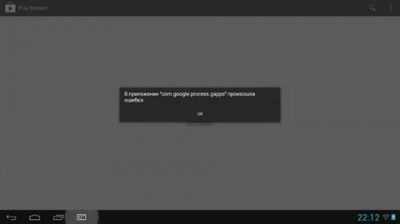
У некоторых пользователей Андроид встречаются ошибки, из-за которых не открывается клавиатура. Давайте рассмотрим, как решить такую проблему.
Почему не открывается клавиатура на Андроид? Если на вашем смартфоне или планшете не открывается экранная клавиатура, то причины для этого может быть две – некорректная работа приложения экранной клавиатуры и ошибки программного обеспечения устройства.
Что делать, если не открывается клавиатура на Андроид
Клавиатура может либо не открываться совсем, либо открываться, но не отвечать на команды.
Если на телефоне не открывается клавиатура из-за ошибки самого приложения, для начала вам нужно:
- Зайти в настройки приложений
- Выбрать вашу клавиатуру
- Очистить данные приложения клавиатуры и удалить кэш
После этого перезагрузите ваше устройство. Если проблема заключалась в некорректной работе клавиатуры, то после проделанных действий всё должно работать нормально. Если же клавиатура всё ещё не работает, проверьте, включена ли она. Для этого в настройках устройства выберите пункт “Язык и ввод” и убедитесь, что в разделе “Способы ввода” возле вашей клавиатуры стоит галочка, указывающая на то, что выбранная клавиатура включена.
https://youtube.com/watch?v=dp7xaEOhf0c
Если после этого клавиатура не стала работать в нормальном режиме, значит, произошел сбой программного обеспечения. Такое может произойти из-за конфликта приложения клавиатуры с другим установленным приложением. Если вы установили какое-то новое приложение на свой смартфон, а после этого у вас перестала работать клавиатура, попробуйте удалить или отключить это приложение и проверить работу клавиатуры ещё раз. Как выбрать и установить антивирус на Андроид устройство можете узнать в нашей статье Какой антивирус для Андроид лучше.
В подавляющем большинстве случаев перечисленные действия помогут вам восстановить корректную работу экранной клавиатуры. Если нет – переустановите клавиатуру или установите стороннюю из Play Market.
Как установить клавиатуру на Андроид
В магазине приложений Google Play Market есть большой выбор альтернативных клавиатур как от сторонних разработчиков, так и от Google – GBoard. Замена стандартной клавиатуры на другую не только решит проблему с ее запуском, но и позволит вам настраивать ее внешний вид, использовать расширенные наборы смайликов и разные режимы ввода текста. В клавиатуре GBoard также есть возможность сохранять новые слова в облаке вашего аккаунта Google и использовать ваш словарь для интеллектуального ввода текста на разных устройствах.
Второй экран
Как насчет второго и третьего экранов? Они расположены в чехле. Как и у LG V50, в чехле предусмотрен второй дисплей. Снаружи также есть небольшой экран, который отображает время и уведомления, но только на 10 секунд. Жаль, что LG выбрала этот зеркальный экран на передней панели, который притягивает слишком много отпечатков пальцев.
Этот экран притягивает слишком много отпечатков пальцев
Второй внутренний экран загорается при его раскрытии. Это та же панель, что и на смартфоне, т.е. 6,4-дюймовый OLED-дисплей с разрешением Full-HD +. LG также поместил вырез на второй экран, хотя второй фронтальной камеры, конечно, нет. На мой взгляд, это серьезная ошибка, и мне интересно, как LG может пренебрегать такими деталями.
Со вторым экраном вы можете делать все что угодно. В отличие от Galaxy Fold, я вижу этот второй экран совершенно по-другому. Этот складной смартфон явно не обладает теми же преимуществами, что и смартфон Samsung. Например, забудьте о широкоэкранных видео. Вы можете использовать Chrome на обоих экранах, но результат не очень хороший и явно не практичный. Действительно, расширение браузера или других приложений на оба экрана — это плохая идея, шарнир слишком широк для этого и портит изображение.
Два экрана лучше, чем один. Но три лучше, чем два?
Мы должны лучше представить себе этот G8X как возможность иметь второй экран для электронных писем, сообщений или видео. Это как иметь два смартфона рядом друг с другом. В конце концов, именно геймеры будут довольны отдельным контроллером на нижнем экране. Вы также можете превратить этот второй экран в большую клавиатуру для набора текста.
Другая проблема, с которой я столкнулся — это размер. После того, как смартфон вставлен в этот чехол, который включает в себя второй экран, смартфон становится очень большим и занимает много места. Его ширина делает его более сложным в обращении. Что еще хуже, для подзарядки смартфона необходимо использовать магнитный адаптер к USB-C, входящему в комплект поставки. Поэтому очень легко потерять его. Если это так, вам придется убрать второй экран, чтобы зарядить смартфон традиционно.
Писать со второго экрана приятно
3 причины, почему не работает клавиатура на Android
Существует большое количество факторов, влияющих на работу виртуального устройства ввода. Условно их можно разделить на ошибки в операционной системе
и сбои в работе приложения
, отвечающего за печать текста. Исходя из этого, были выделены основные причины:
- Заполненный кэш. При переполненной памяти возможна медленная работа устройства, что приводит к проблемам с запуском клавиатуры.
- Наличие двух приложений для ввода. Разработчики рекомендуют использовать только одну утилиту
, предназначенную для печати символов. Установка двух программ может привести к их конфликту и, соответственно, сбою. - Ошибка в системной клавиатуре. По умолчанию в смартфоне установлено одно приложение для печати. Именно оно используется для вывода виртуального блока ввода. Сбой данной программы может стать причиной того, что клавиатура на Андроиде не появляется.
Конечно, можно добавить ещё несколько причин, но все они будут аналогичны предыдущим. Например, конфликт сторонних программ. Достаточно понять, после установки какого софта начались сбои и удалить его.
Перестановка
Но это далеко не все варианты развития событий. Иногда бывает так, что клавиатура печатает не те буквы. И в данной ситуации очень трудно найти объяснение происходящему. Ведь на самом деле устройство работает. Просто не так, как должно. Причина того, что буквы печатают цифры или не то, что нужно, всего одна. Это неправильная сборка устройства. Если разобрать клавиатуру, можно заметить, что для каждой кнопки есть свой механизм. Компьютер получает сигнал от определенной клавиши и печатает тот или иной символ. Для удобства работы пользователя эти механизмы подписаны в виде кнопок на клавиатуре. Если последние поменяны местами, складывается впечатление, что устройство печатает не те символы.
Поэтому в данной ситуации есть только одно решение — правильно собрать клавиатуру. То есть разместить механизмы, находящиеся под каждой клавишей, в нужном порядке. Самостоятельно это сделать весьма проблематично. Поэтому лучше всего отнести гаджет в сервисный центр. Если не хочется лишний раз задумываться, почему не печатает клавиатура, не следует своими силами вытирать и мыть данную составляющую. Нередко проблема с неправильной расстановкой кнопок случается именно после самостоятельной чистки. Не самый опасный, но и не слишком приятный момент.

Вирусы
Не работают кнопки на клавиатуре? Данное устройство вообще отказалось от работы? Если все вышеперечисленные случаи не подходят, можно подумать на последний, самый редкий расклад — инфицирование операционной системы. Вирусы — главные враги стабильной работы компьютеров. Они могут оказывать влияние не только на софт, но и на подключенные устройства. Например, под их негативным влиянием клавиатура или не печатает, или выводит не те символы, или она вовсе проставляет по несколько букв/цифр за одно нажатие.

Выходов здесь два: переустановка операционной системы с нуля или лечение компьютера от соответствующей заразы. В первом случае придется полностью отформатировать жесткий диск, только после этого переустанавливать ОС. А второй вариант, как правило, не оказывается достаточно эффективным. По этой причине рекомендуется сохранить все данные и переустановить операционную систему на компьютере. Так вирус 100% исчезнет.
Как Убрать Вибрацию Клавиатуры на Телефоне – Отключаем Настройку
Виброрежим во время касания кнопок не всегда удобен для пользователя. Как отключить его?
Если на вашем телефоне стоит стандартная система Андроид, придерживайтесь данной инструкции:
- Кликните по “Настройкам”.
- Перейдите в “Общие настройки”.
- Выберете “Язык и ввод”.
- Найдите тот тип раскладки, который используется в данный момент (он отмечен кружочком) и нажмите на него.
- Появится список с опциями, среди которых нужно найти “Вибрацию при вводе”.
- Перемещаем бегунок влево, отключая функцию.
Теперь вы знаете, как поставить продвинутую клавиатуру, осталось подобрать наиболее функциональную и удобную.
Теперь, когда вам представлены лучшие приложения клавиатур Android, выбрать вариант по душе не составит труда. Обновляйте начинку своего смарта, в соответствии с потребностями и не бойтесь менять его «характер», чтобы сделать лучше, так же, как в случае с установкой новой клавиатуры.
Создатели Galaxy Note мечтали о том, что каждый пользователь сможет их изменять, максимально подстраивая под свои потребности. При стопроцентном внешнем сходстве, внутри они могут быть оснащены совершенно по-разному, имеются ввиду широкие возможности выбора софта, который дополняется и обновляется каждый день.















![Пропала клавиатура на андроиде – почему и что делать [2020]](http://zoomobi.ru/wp-content/uploads/6/0/3/60350e0de4baaa9a0c9f1434316180ef.jpeg)